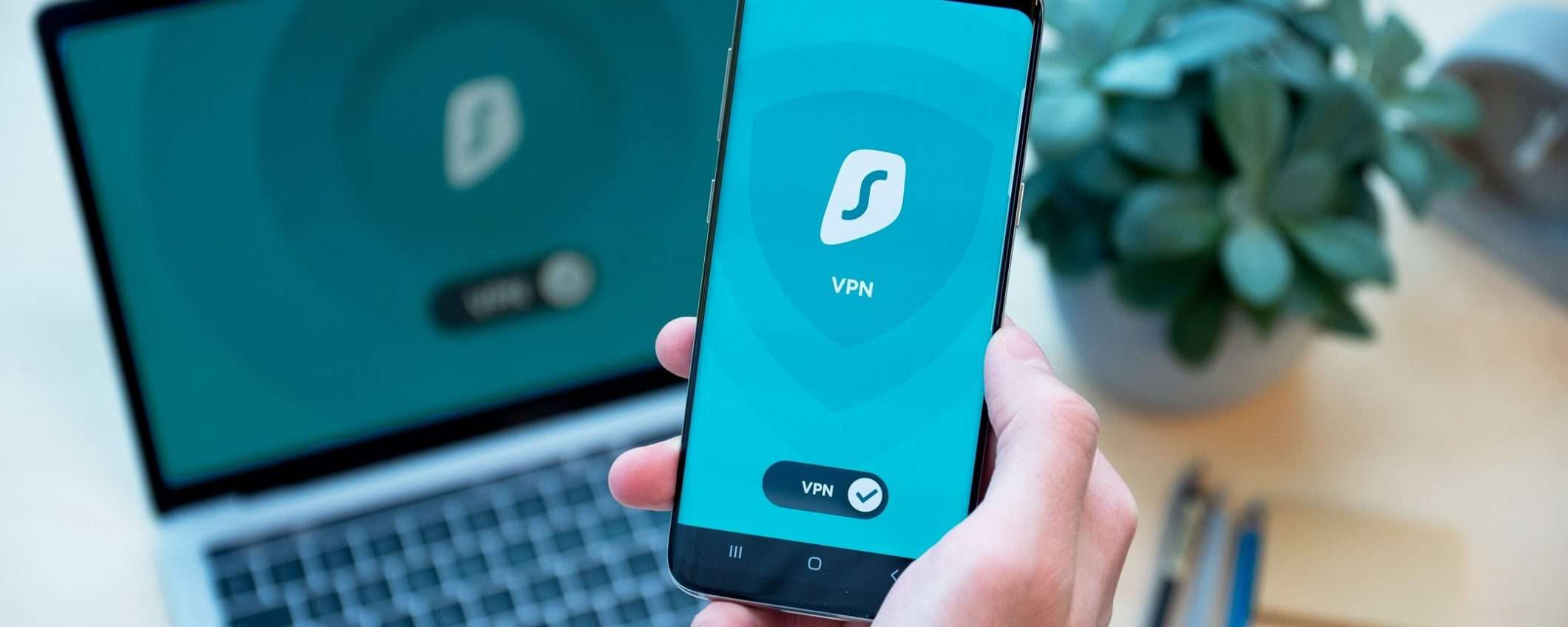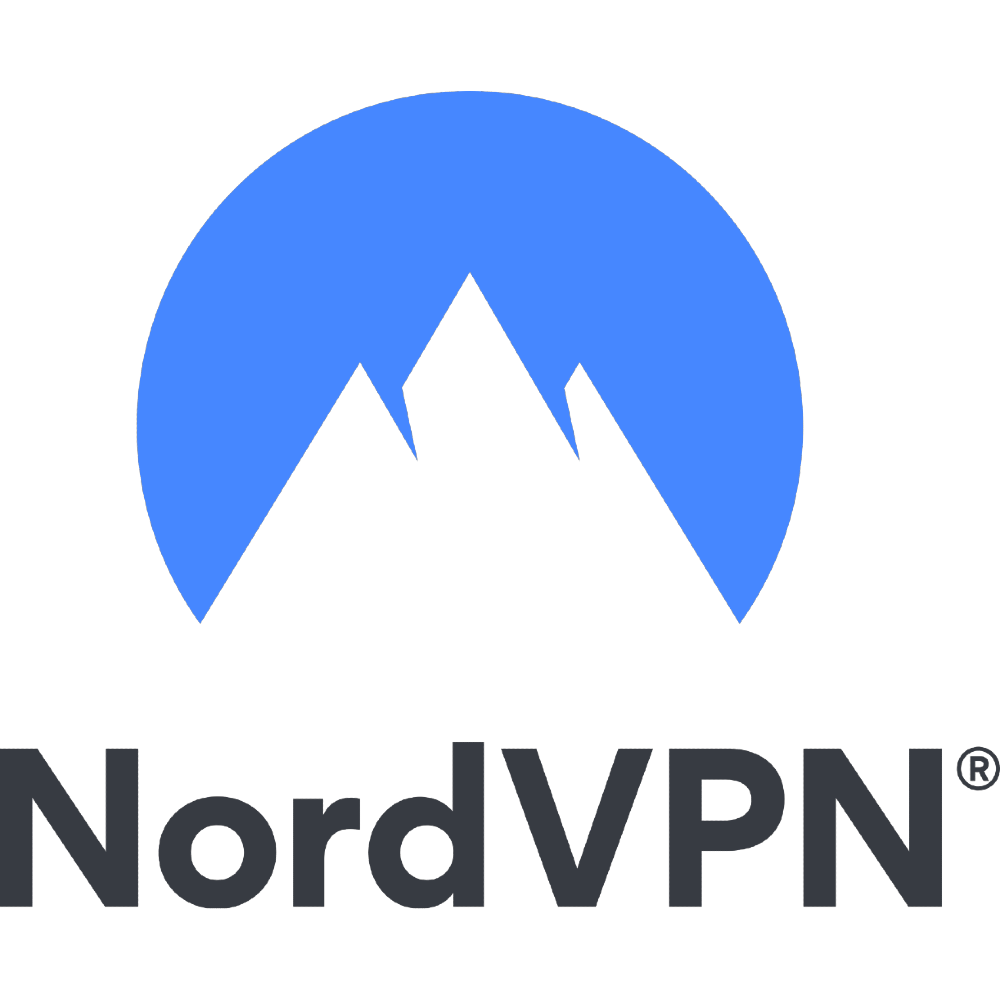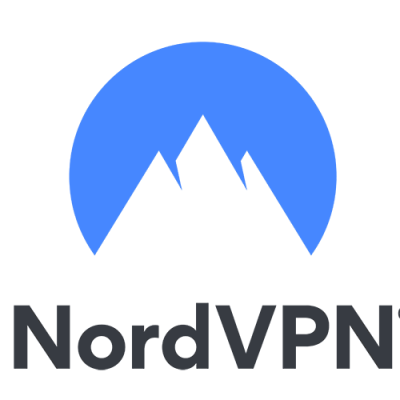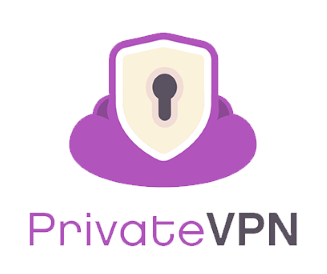Come installare e configurare una VPN (Guida per tutti i device)
Installare una VPN non è un’operazione complessa: tutti i provider forniscono app compatibili con diversi dispositivi da aggiungere comodamente dallo store o da scaricare dal sito ufficiale.
Dopo aver sottoscritto un abbonamento scegliendo una delle VPN più consigliate del 2024 e scaricato le relative applicazioni, puoi configurare la rete su smartphone, PC, tablet, smart TV e router in pochi passaggi che illustreremo nel dettaglio in questa guida.
In qualche minuto sarà tutto pronto per sfruttare i vantaggi delle virtual private network: dalla protezione della privacy online allo sblocco delle piattaforme streaming estere!
Ogni paragrafo sarà dedicato a un device diverso, troverai la procedura e i consigli per installare una VPN con estrema facilità anche per i principianti.
Le migliori offerte VPN del mese
- Panoramica VPN del 2024
- Verifica della compatibilità
- Installare una VPN su Windows
- Installare una VPN su Android
- Configurare una VPN su Mac
- Installare una VPN su iPhone
- Installare una VPN su router
- Installare una VPN su Smart TV
- Installare una VPN su Fire TV Stick
- Installare una VPN su Playstation e Xbox
- Conclusione
Panoramica VPN del 2024
Prima di vedere tutti i passaggi per installare una VPN su qualsiasi device, abbiamo inserito una panoramica delle opzioni di alto livello in commercio se ancora non hai scelto la tua di riferimento. Queste supportano tutti i sistemi operativi, hanno ottimi standard di sicurezza e crittografia.
- Windows
- Linux
- Mac
- Android
- iOS
- Windows
- Linux
- Mac
- Android
- iOS
- Windows
- Linux
- Mac
- Android
- iOS
- Smart TV
- Windows
- Linux
- Mac
- Android
- iOS
- Windows
- Linux
- Mac
- Android
- iOS
- Smart TV
Verifica della compatibilità
Come anticipato, i principali provider offrono app compatibili con tutti i device e sistemi operativi più usati. Per le aziende del settore è una sfida riuscire a coprire più dispositivi possibili.
Nonostante l’ampia disponibilità conviene sempre verificare la compatibilità della VPN scelta con i dispositivi su cui si intende usare, meglio se prima della sottoscrizione dell’abbonamento. Alcuni provider inoltre propongono funzioni esclusive solo per alcune categorie, ad esempio lo split tunnelling che consente di selezionare quali applicazioni usare con la VPN e quali no, potrebbe essere disponibile solo per Android.
Se si ha già idea di quali sono i device più utilizzati, si può calibrare la scelta consultando le guide specifiche per ogni categoria:
Alcune virtual private network, come NordVPN, possono essere installate anche su console di gioco come PlayStation o Xbox, oppure direttamente sul router per proteggere la connessione di tutti i device connessi alla rete Wi-Fi.
Installare una VPN su Windows
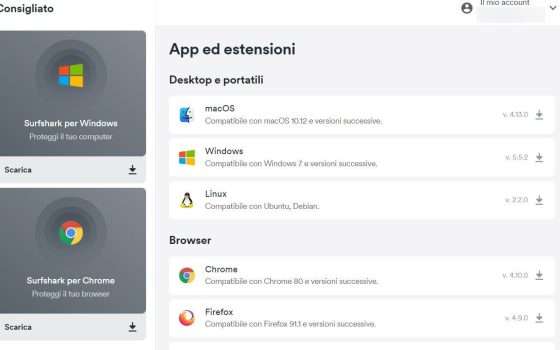
Per installare una VPN su Windows è possibile seguire due procedure distinte: una prevede l’installazione manuale dal menu Impostazioni, l’altra invece l’uso dell’app specifica per il servizio VPN in uso.
La seconda procedura è decisamente più semplice ed immediata (oltre che quella consigliata per gli utenti alle prime armi); la prima invece è per gli utenti esperti, in grado di gestire una connessione VPN tradizionale e configurare l’accesso diretto ad un unico server VPN. Si tratta di una strada per ottenere più flessibilità.
Metodo semplice (app)
Il metodo più semplice prevede l’installazione dell’app fornita dal servizio VPN. Usando l’app si avrà accesso rapido a tutti i server presenti, si potrà ottenere la connessione rapida e, impostando l’autoavvio, è possibile anche avviare automaticamente la VPN senza dover ogni volta aprire l’app.
Per procedere è sufficiente aprire il sito della VPN scelta, effettuare l’accesso con l’account creato per il servizio e aprire la pagina in cui sono presenti tutti i download delle varie app e dei vari installer, avendo cura di scaricare la versione per Windows.
In alternativa si può sempre utilizzare il motore di ricerca Google per velocizzare l’accesso all’installer per Windows; basterà in questo caso cercare il nome del servizio VPN affiancato dalla parola Windows per aprire la pagina di download dedicata ai sistemi operativi prodotti da Microsoft.
Installazione manuale
Il metodo avanzato richiede di recuperare in anticipo i dati d’accesso del server VPN a cui si intende connettersi, sia esso associato ad un provider VPN personale o ad un’attività aziendale (VPN aziendale). Queste informazioni vengono fornite dal provider VPN (in un’apposita pagina) o dall’amministratore di rete (nel caso di una connessione aziendale); se si sta configurando manualmente un servizio VPN è sufficiente scegliere il server da utilizzare e il protocollo (per Windows va utilizzato IKEv2).
Il primo passo è andare nelle impostazioni di Windows tramite il simbolo dell’ingranaggio presente nel menù Start. Quando vi si aprirà la finestra delle impostazioni dovrai cercare la voce Rete e Internet, che permette di modificare le impostazioni delle connessione e della rete.
Una volta trovato questo menu è sufficiente premere su VPN e successivamente su Aggiungi connessione VPN o Aggiungi VPN. Si aprirà una finestra dove si possono inserire i dati.
Nella casella Provider VPN si seleziona la voce Windows (predefinito), nella casella Nome connessione si può inserire un nome a piacere, anche il nome del servizio VPN. Nella casella Nome o indirizzo server si deve inserire l’indirizzo del server VPN a cui connettersi. Nel menù a tendina Tipo di VPN si seleziona il protocollo di sicurezza che utilizza il server VPN a cui connettersi (per i provider VPN va selezionato IKEv2).
Anche il menu Tipo info di accesso dipende dal servizio da configurare, probabilmente una VPN aziendale avrà bisogno di una Smart Card o di username e password per l’accesso, ma ci sono VPN più sicure che utilizzano password monouso. Nel caso la VPN richieda username e password si possono memorizzare le credenziali così che da non richiederle ad ogni accesso.
Una volta inserire tutte le informazioni è sufficiente premere su Salva e la rete verrà salvata in Windows. A questo punto è possibile connettersi alla VPN creata direttamente dalle impostazioni di rete di Windows o dal centro di notifiche (menu in basso a destra).
Installare una VPN su Android
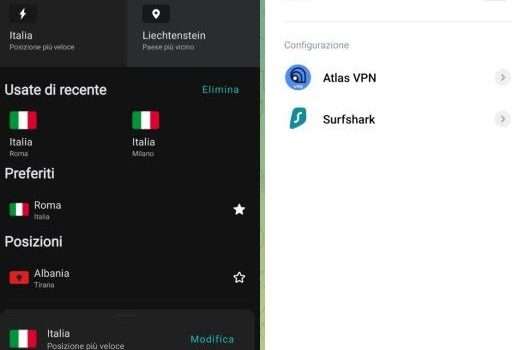
Per installare una VPN su Android si parte dal Play Store da cui scaricare l’app del provider scelto. Se si dispone già dell’abbonamento ad un servizio è sufficiente cercare il nome dell’app sullo store e scaricarla sul dispositivo, effettuando l’accesso con le credenziali fornite e premendo su Connessione rapida o voci simili per accedere subito alla protezione offerta dalla VPN.
Se non si dispone di nessun account è possibile comunque scaricare l’app e creare un nuovo account direttamente nella schermata di login, premendo su Iscriviti o Sign up. Nella schermata di registrazione è sufficiente inserire un indirizzo email valido, scegliere una password e, in molti casi, l’abbonamento che si vuole attivare.
Dopo la registrazione si apre l’app e si accede con le nuove credenziali, così da poter subito proteggere la privacy mentre si naviga su Internet dal telefono. Prima di effettuare qualsiasi scelta vale la pena ricordare che alcuni servizi VPN forniscono un periodo di prova del tipo Soddisfatti o rimborsati e che, in molti casi, sono disponibili 7 giorni di prova totalmente gratuita dell’app VPN premium o è disponibile un’app VPN utilizzabile gratis.
Tutte le VPN installate sono disponibili anche come voci di menu aprendo il percorso Impostazioni -> VPN. Da questo menu è possibile stabilire una connessione VPN di tipo manuale con una procedura molto simile a quella vista su Windows, premendo su Aggiungi VPN e fornendo i vari dati d’accesso per la connessione VPN da creare.
Configurare una VPN su Mac
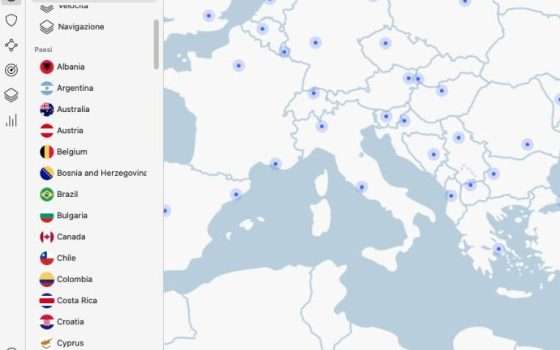
Configurare una VPN su Mac richiede davvero pochi passaggi e può essere facilmente applicato sia su MacBook che su qualsiasi modello di Mac supportato da Apple; è raccomandato controllare di aver installato l’ultima versione del sistema operativo macOS.
Per procedere è sufficiente scaricare l’app in formato DMG dalla pagina di download offerta dal servizio. Al termine si deve semplicemente aprire il file DMG e trascinare l’icona dell’app nella cartella Applicazioni o Applications.
Per avviare la VPN vera e propria bisogna premere su Launchpad, selezionare l’icona del servizio VPN, effettuare l’accesso e scegliere se utilizzare la connessione automatica o la connessione ad un preciso server presente nella lista fornita.
Installare una VPN su iPhone
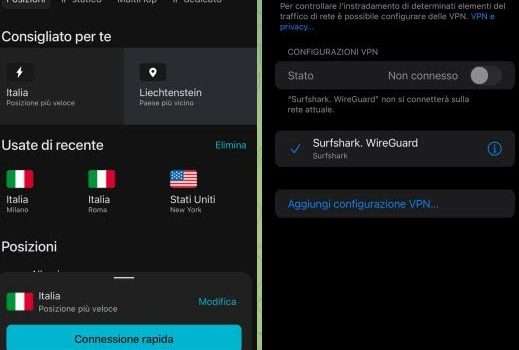
Anche su iPhone, come visto su Android, è possibile stabilire velocemente una connessione VPN scaricando l’app del servizio scelto dall’Apple App Store ed effettuando l’accesso con le credenziali fornite.
Se non si possiede un account da utilizzare con la VPN scelta è possibile creare il nuovo account personale direttamente dall’interno dell’app, fornendo un indirizzo email valido e tutte le informazioni richieste.
Dopo l’installazione è sufficiente aprire l’app, effettuare il login e premere su Connessione rapida o voci simili per creare il tunnel cifrato e sicuro; anche in questo caso è possibile scegliere una nazione o un server tra quelli presenti nell’app ed ottenere un indirizzo IP estero (ottimo per sbloccare lo streaming dei contenuti non disponibili in Italia).
Se vuoi approfondire questa procedura e vedere la risoluzione di alcuni problemi frequenti nell’installazione di una VPN su iPhone e iPad, leggi la nostra guida.
Installare una VPN su router
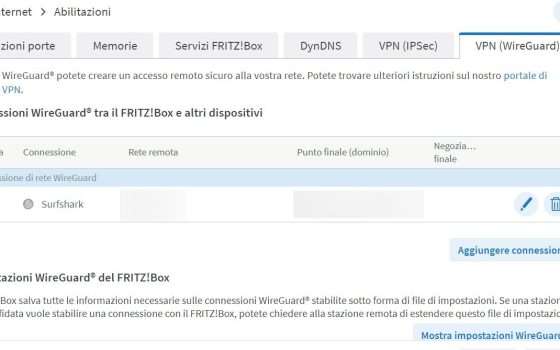
Su router è possibile realizzare una connessione VPN solo se il dispositivo dispone di un client VPN compatibile con OpenVPN, IPSec o con WireGuard. Molti modelli di AVM Fritz!Box forniscono questa funzione, così come alcuni modelli di router e modem di fascia alta.
Se il router o il modem dispone della funzionalità è sufficiente aprire il pannello di configurazione (di solito digitando 192.168.1.1 da qualsiasi browser, usando un dispositivo connesso al modem/router), portarsi nel menu VPN, Client VPN, OpenVPN o WireGuard, premere su Aggiungi connessione e seguire le indicazioni su schermo, indicando quando richiesto i dati d’accesso del server scelto, le credenziali d’accesso e il certificato da utilizzare per proteggere la connessione.
Una volta attivata la connessione VPN tutti i dispositivi connessi allo stesso router o modem risulteranno protetti, senza dover configurare singolarmente le app su ogni dispositivo.
A questo link puoi trovare la procedura completa per installare una VPN su router.
Installare una VPN su Smart TV
Sono davvero poche le Smart TV che permettono di installare un client VPN all’interno del sistema operativo. Attualmente l’unico sistema compatibile è Android TV/Google TV, che dispone del Google Play Store ed è compatibile con la maggior parte dei servizi VPN visti per i telefoni Android.
In alternativa è possibile proteggere qualsiasi Smart TV (anche i modelli LG, Samsung, Hisense e Philips) installando la VPN all’interno del router (come visto nel capitolo precedente) o utilizzando un dispositivo di riproduzione in streaming (come il Fire TV Stick).
Installare una VPN su Fire TV Stick
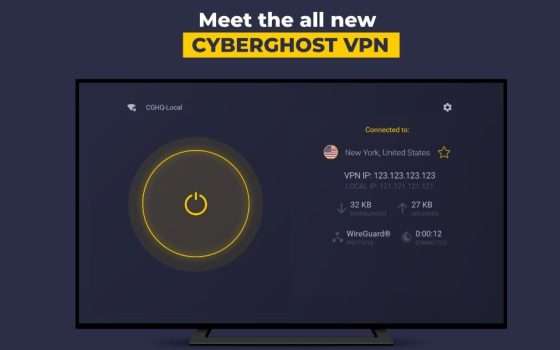
Il Fire TV Stick è il miglior metodo per integrare una VPN sulle Smart TV odierne o, in generale, su qualsiasi televisore o monitor dotato di una porta HDMI libera.
Essendo basato su Android è perfettamente compatibile con le app viste per questo sistema operativo; all’interno dello store dedicato sono comunque presenti tutte le app dei principali servizi VPN, evitando quindi di dover caricare i file APK per ottenere il servizio richiesto.
Dopo aver installato l’app è sufficiente effettuare l’accesso con le credenziali dell’account personale e scegliere se connetterci al server più veloce o ad un server preciso. Da Fire TV Stick vale la pena sia attivare la connessione automatica sia attivare lo split tunneling, così da scegliere quali app proteggere con la VPN fin dall’avvio del dispositivo.
Installare una VPN su Playstation e Xbox
Su console di gioco non è possibile installare direttamente l’app per l’accesso ai servizi VPN, ma nulla vieta di proteggere le connessioni realizzate con le console utilizzando uno dei metodi visti nei capitoli precedenti.
Il più semplice metodo per installare una VPN su Playstation e Xbox prevede di installare la VPN sul router o sul modem, in modo da mettere al sicuro tutti i dispositivi connessi. In alternativa è necessario connettere la console al PC o all’hotspot del telefono o del tablet preventivamente connessi alla VPN.
Conclusione
Creare una connessione VPN sui dispositivi di uso quotidiano è alla portata di tutti, considerando che ormai ogni provider VPN (sia free che premium) fornisce una comoda app installabile su Windows, Mac, Android, iPhone e altri dispositivi comuni.
In mancanza di un’app è possibile sempre realizzare una connessione manuale VPN ma in questo caso è necessario essere molto precisi nell’inserimento delle informazioni di connessione, correndo il rischio di sbagliare e di non poter più connetterci ad Internet (specie se si sbaglia il caricamento del certificato).
Se non si sa come connettere un dispositivo ad una VPN è sufficiente ricordare che, con alcuni modem o router, è possibile proteggere tutti i dispositivi connessi alla stessa rete, evitando di occupare slot per le connessioni simultanee: un singolo router può offrire una connessione sicura e cifrata per oltre 1000 dispositivi diversi, occupando un solo slot nell’account VPN.